CrystalDiskInfo là gì? Cách tải, sử dụng CrystalDiskInfo

Bạn đang tìm cách theo dõi sức khỏe ổ cứng hiệu quả? CrystalDiskInfo là phần mềm miễn phí hỗ trợ theo dõi tình trạng của ổ đĩa, giúp bạn nắm bắt tình trạng thiết bị một cách nhanh và chính xác. Trong bài viết này, Sforum sẽ giải đáp CrystalDiskInfo là gì và cách tải CrystalDiskInfo để bạn dễ dàng cài đặt và sử dụng, bảo vệ dữ liệu an toàn hơn.
CrystalDiskInfo là gì?
- Nền tảng hỗ trợ: Hệ điều hành Windows
- Dung lượng phần mềm: 4.48 MB
- Loại phần mềm: giám sát và kiểm tra ổ đĩa cứng
- Giá cả: miễn phí
- Link tải: https://crystalmark.info/en/
CrystalDiskInfo là công cụ miễn phí hỗ trợ kiểm tra và giám sát sức khỏe ổ cứng HDD, SSD trên máy tính. Với phần mềm này, bạn có thể dễ dàng xem các thông tin quan trọng như lượng nhiệt hiện tại, tổng số giờ đã hoạt động, số lần khởi động/tắt, cùng toàn bộ dữ liệu S.M.A.R.T.
Ngoài ra, CrystalDiskInfo cũng có thể hiểu là một nền tảng cảnh báo sớm khi phát hiện dấu hiệu bất thường về hiệu suất hoặc lượng nhiệt, giúp bạn chủ động sao lưu và bảo vệ dữ liệu trước khi xảy ra hỏng hóc nghiêm trọng.
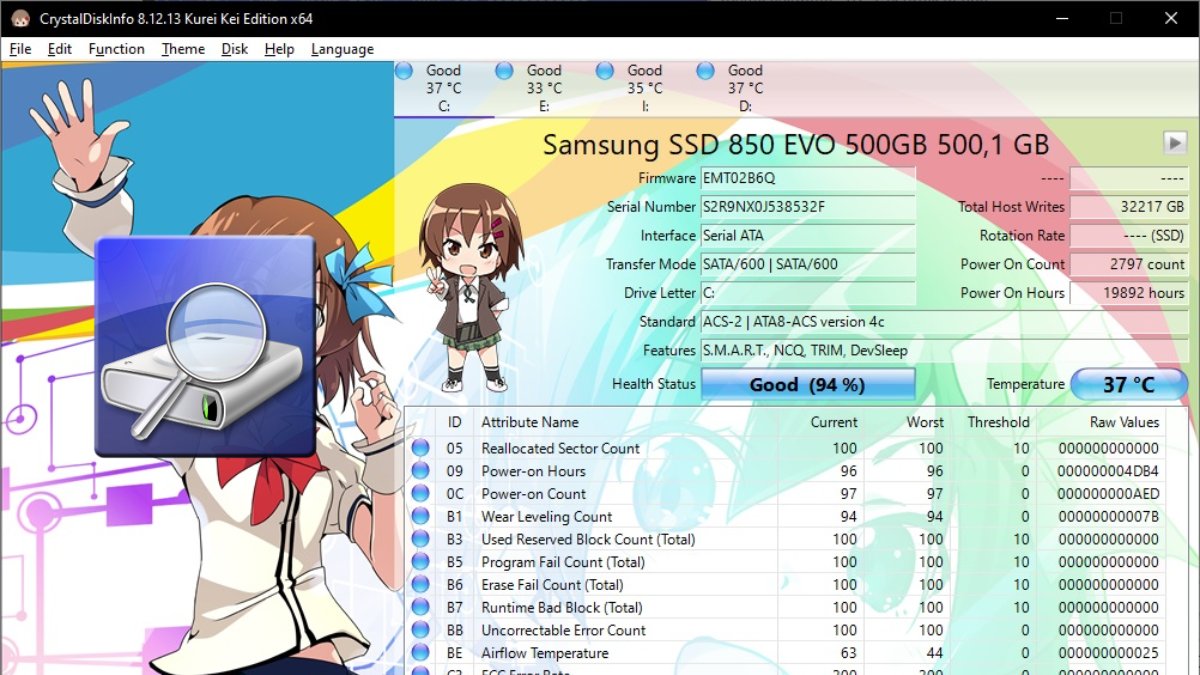
Vì đây là ứng dụng dành cho Win, nên nếu bạn muốn dùng phần mềm này hiệu quả, hãy cân nhắc sở hữu một chiếc laptop chạy Windows. Xem ngay các lựa chọn tại CellphoneS dưới đây:
[Product_Listing categoryid="380" propertyid="" customlink="https://cellphones.com.vn/laptop.html" title="Danh sách Laptop đang được quan tâm nhiều tại CellphoneS"]
Các tính năng nổi bật của CrystalDiskInfo
CrystalDiskInfo sở hữu nhiều ưu điểm nổi bật, chính những yếu tố này đã khiến phần mềm trở thành lựa chọn tin cậy của đông đảo người dùng:
- Giao diện thân thiện, dùng màu sắc cảnh báo rõ ràng giúp dễ nhận biết tình trạng ổ.
- Có bản portable, tiện chạy ngay mà không cần cài đặt.
- Tự động báo khi nhiệt lượng vượt ngưỡng hoặc lỗi S.M.A.R.T xuất hiện.
- Hiển thị thông số chi tiết: giờ hoạt động, dữ liệu đã ghi, số lần bật/tắt, sector lỗi,...
- Hỗ trợ nhiều ổ đĩa cùng lúc, nhận dạng SSD, HDD, SATA, NVMe, USB.
- Có hỗ trợ tiếng Việt.
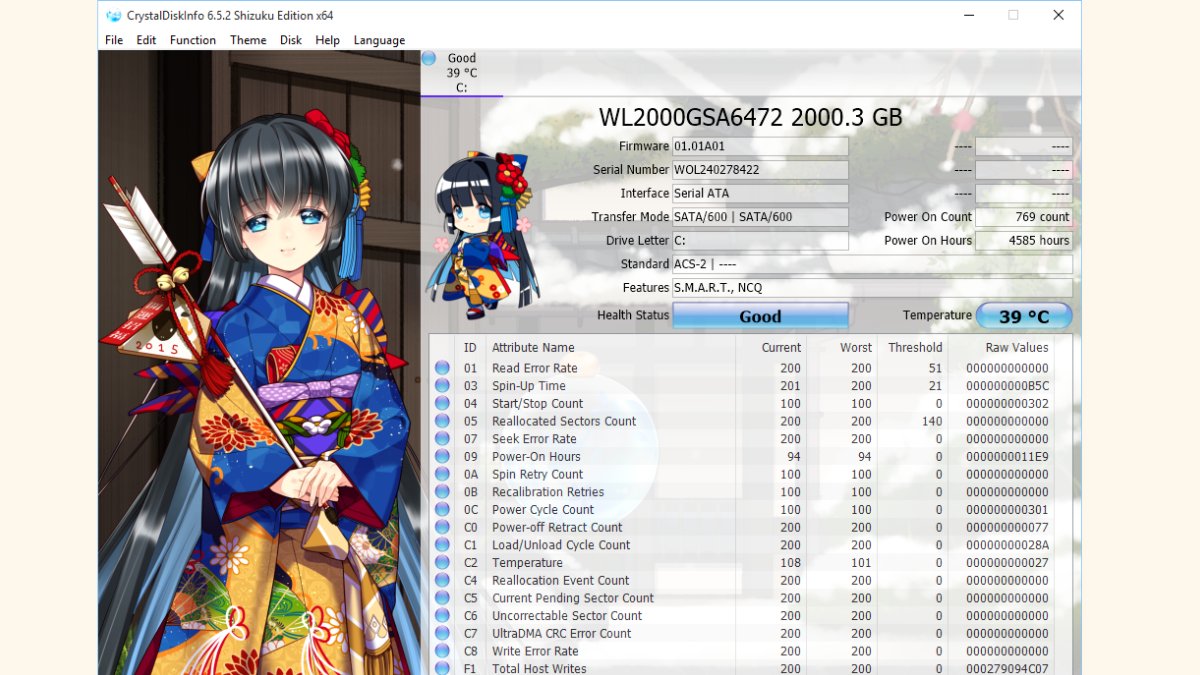
Cách tải và cài đặt phần mềm
CrystalDiskInfo là một công cụ giúp bạn kiểm tra sức khỏe ổ đĩa cứng nhanh chóng và hoàn toàn miễn phí, phù hợp cho cả HDD lẫn SSD. Để thực hiện CrystalDiskInfo download free, bạn hãy làm theo các bước sau:
1. Truy cập trang tải:
Vào website chính thức của CrystalDiskInfo để thực hiện tải phần mềm miễn phí phiên bản mới nhất.
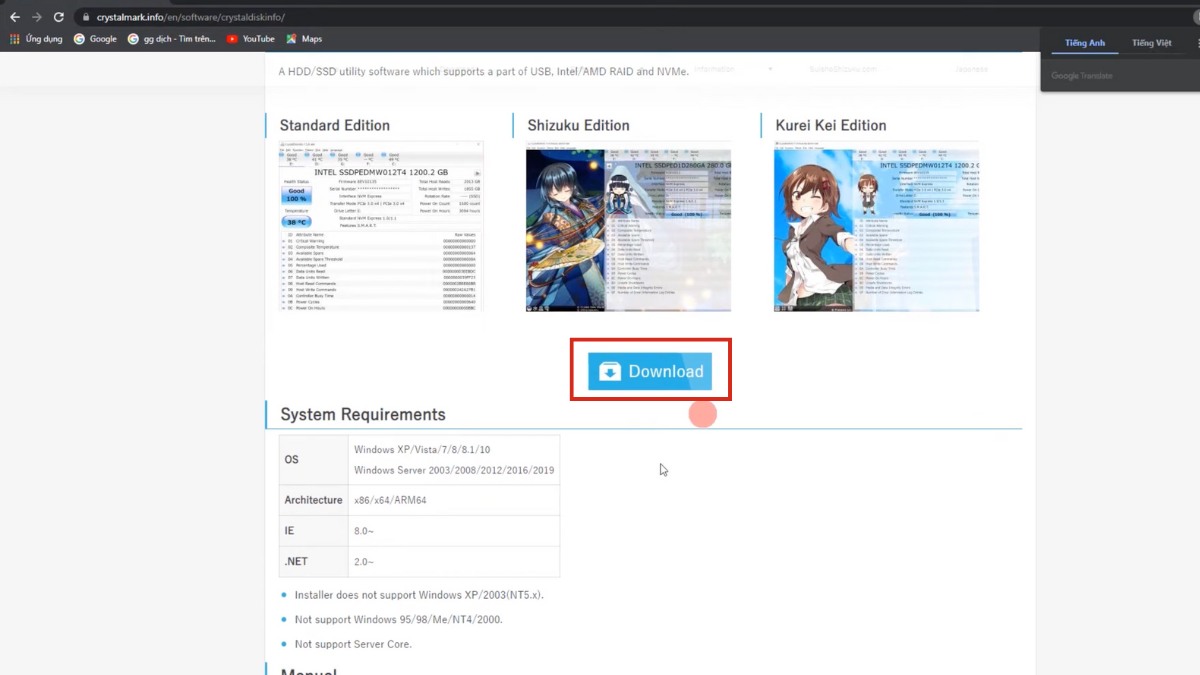
2. Chọn phiên bản phù hợp:
Tải file cài đặt (Standard) hoặc file nén (Portable/Shizuku) tùy nhu cầu.
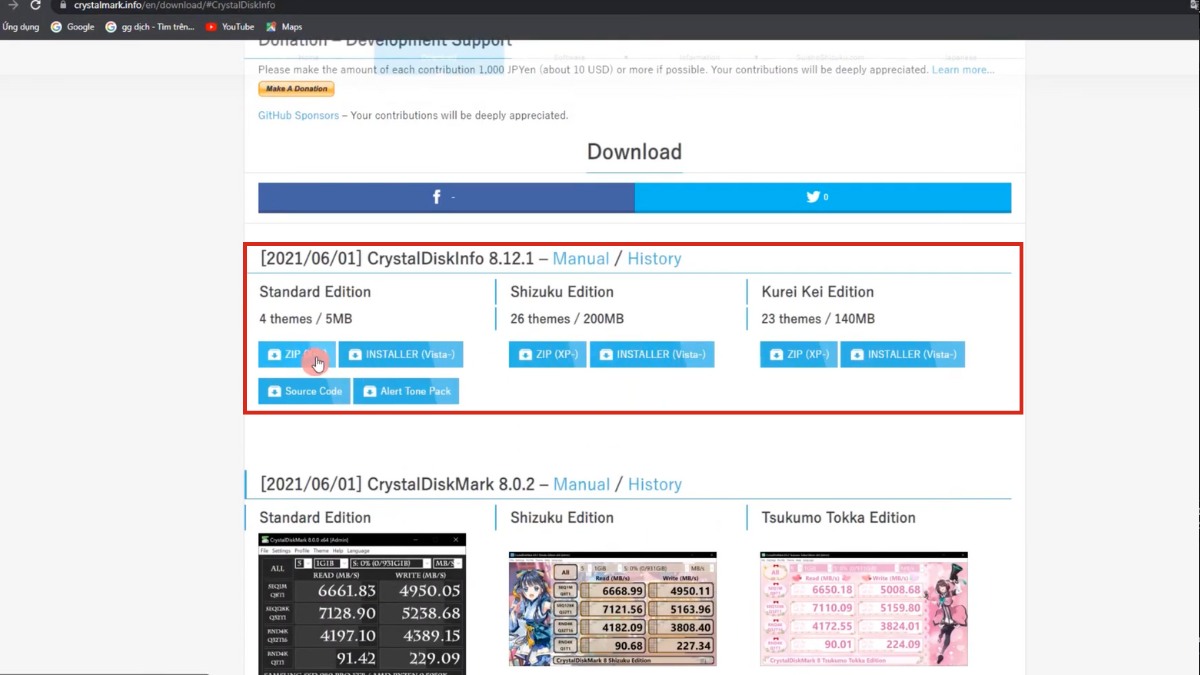
3. Cài đặt hoặc giải nén:
- Standard: Mở file .exe và làm theo hướng dẫn cài.
- Portable/Shizuku: Giải nén và chạy DiskInfo64.exe hoặc DiskInfo32.exe.
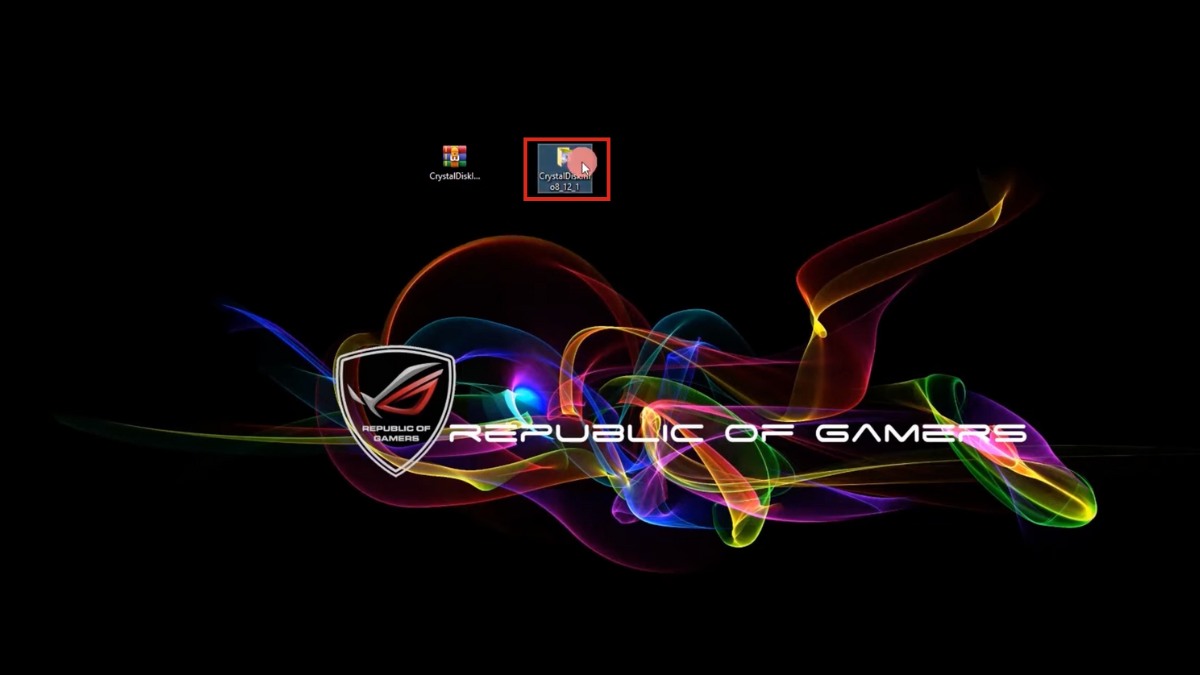
4. Mở và quét ổ cứng
Khởi chạy CrystalDiskInfo là có thể tự động quét và hiển thị thông tin như nhiệt độ, tổng thời gian hoạt động, cùng các thông số S.M.A.R.T.
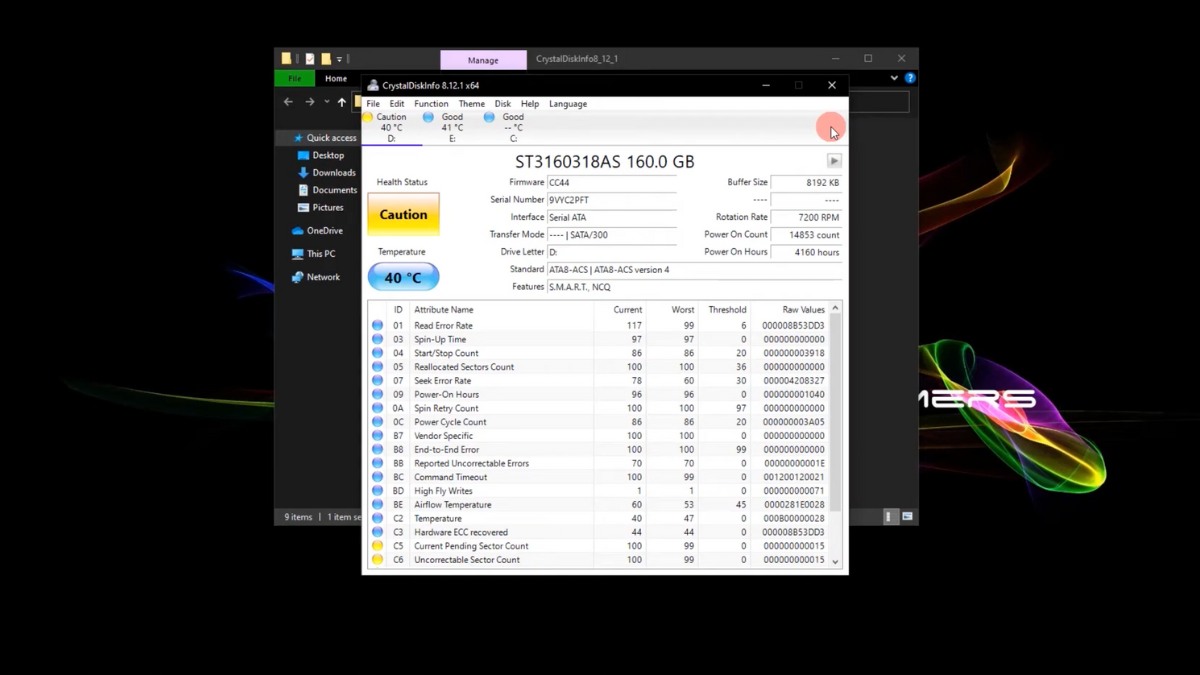
Hướng dẫn cách sử dụng CrystalDiskInfo đơn giản
Sau khi đã tải bản miễn phí thì Sforum sẽ hướng dẫn cho bạn cách sử dụng CrystalDiskInfo như sau:
1. Mở ứng dụng:
Khởi chạy CrystalDiskInfo, nó sẽ tự động hiển thị danh sách ổ đĩa cứng kèm trạng thái sức khỏe và thông tin cơ bản.
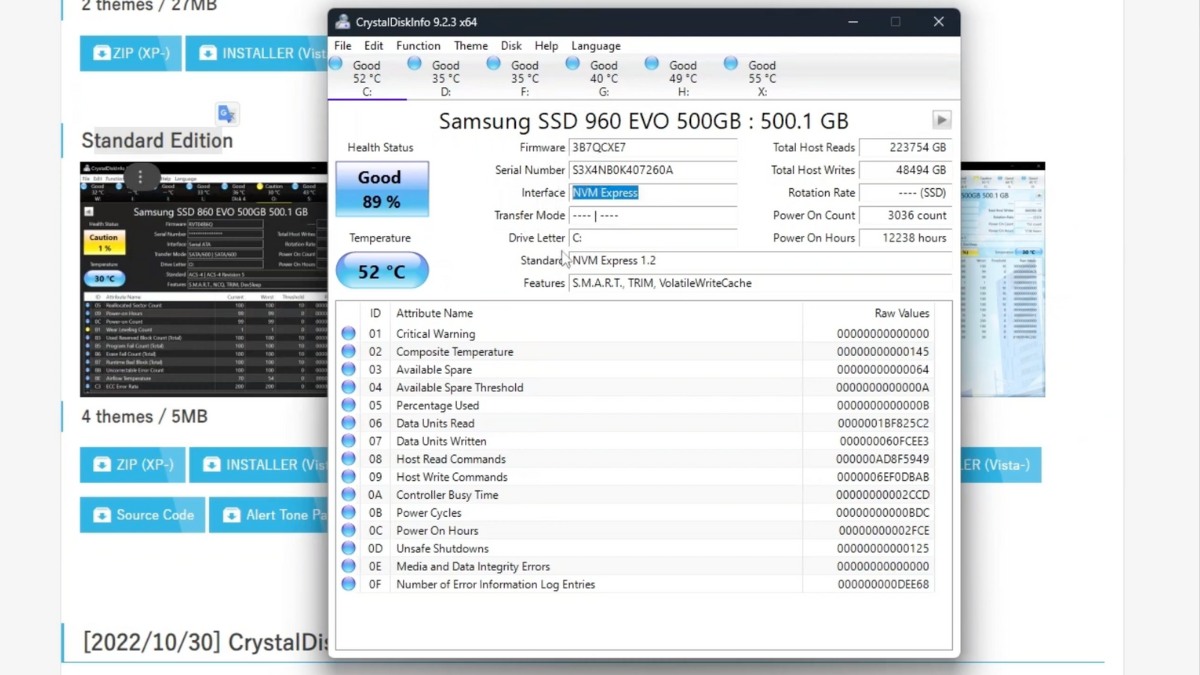
2. Đọc mã màu trạng thái:
Xanh (tốt), vàng (cảnh báo), đỏ (nguy hiểm), xám (không xác định).
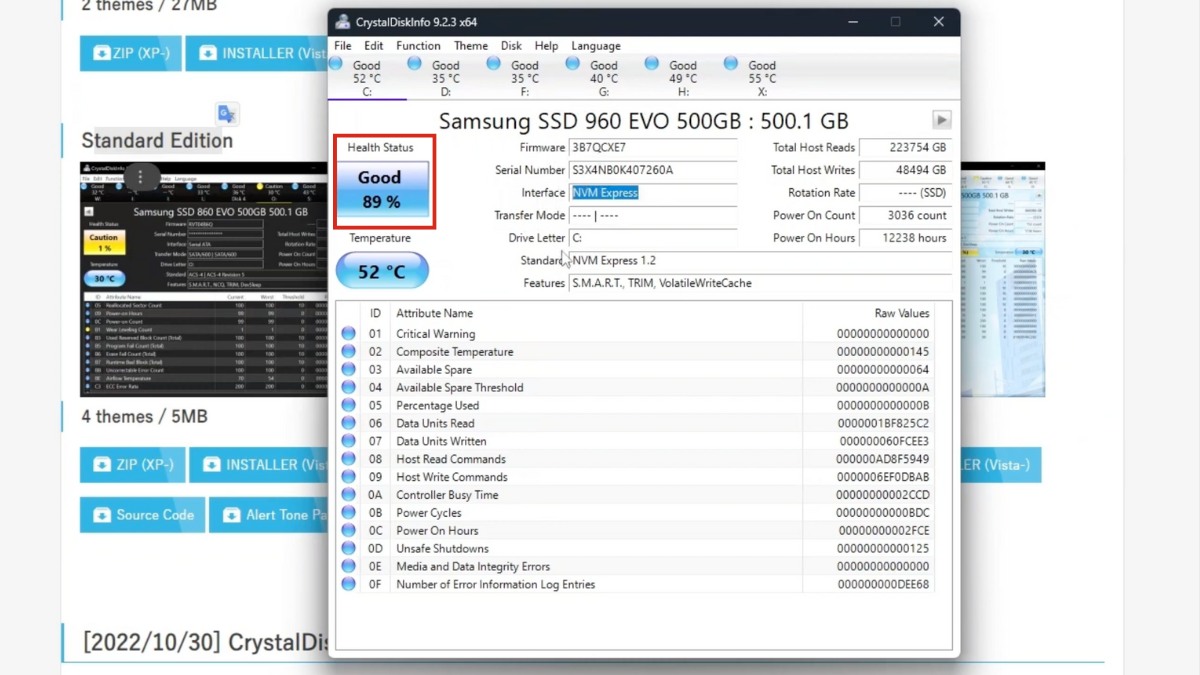
3. Theo dõi thông số chi tiết:
Kiểm tra nhiệt độ, Power-On Hours, Power Cycle Count, Reallocated Sectors Count và các chỉ số S.M.A.R.T khác.
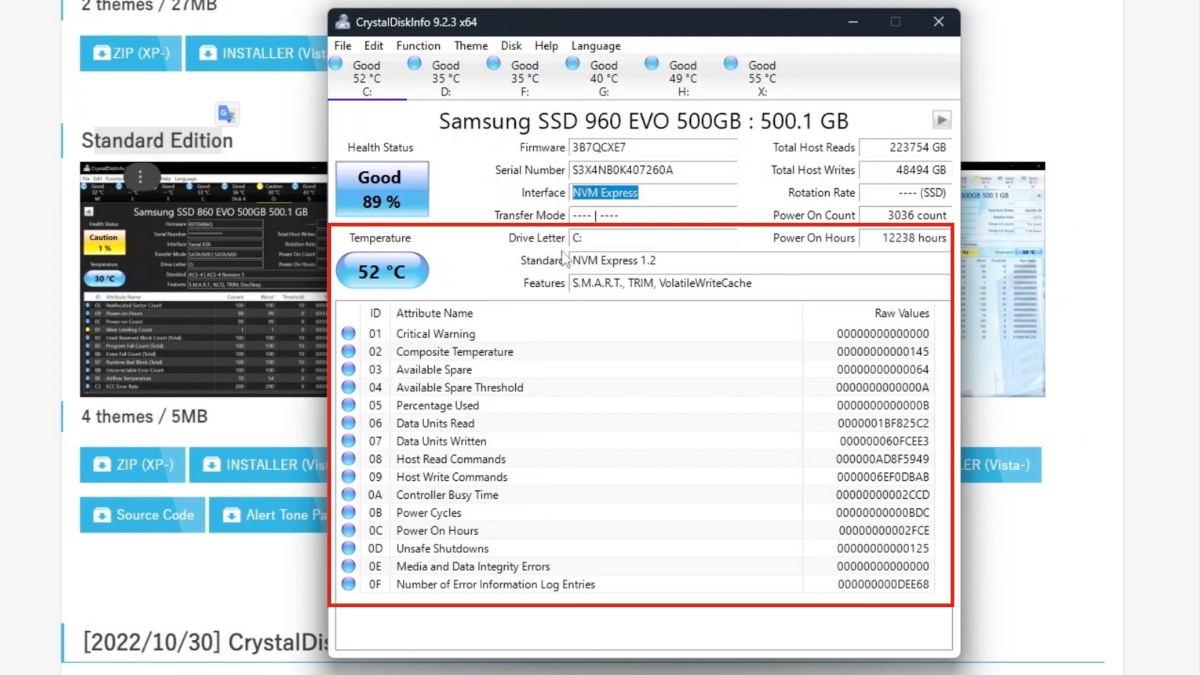
4. Làm mới dữ liệu:
Nhấn phím F5 hoặc chọn “Refresh” để cập nhật thông tin mới nhất.
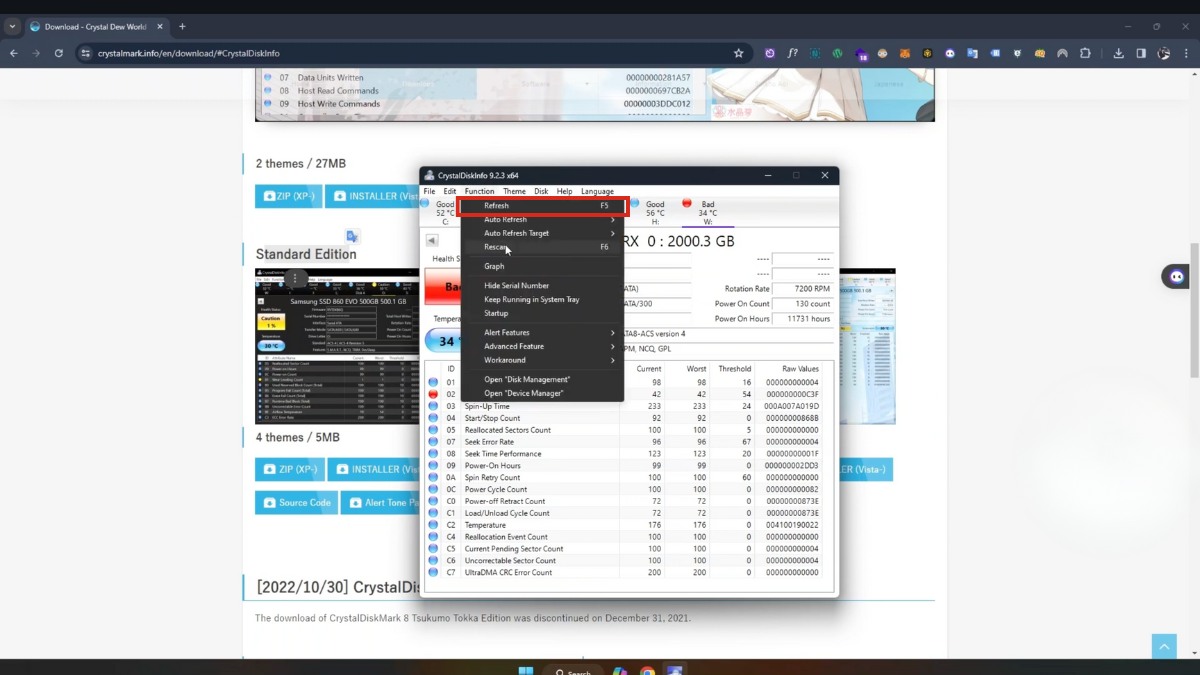
Các lưu ý khi dùng CrystalDiskInfo
Dưới đây là những lưu ý quan trọng khi dùng CrystalDiskInfo để check và giám sát ổ đĩa cứng. Thực hiện đúng sẽ giúp CrystalDiskInfo download free hoạt động hiệu quả, kéo dài tuổi thọ và bảo vệ dữ liệu.
- Tải từ nguồn uy tín: Giảm nguy cơ cài phần mềm độc hại.
- Theo dõi nhiều chỉ số S.M.A.R.T: Đánh giá tình trạng ổ chính xác hơn.
- Kiểm soát nhiệt: Giữ ổ ở mức 30–50°C để tránh hỏng hóc.
- Lưu ý tuổi thọ SSD: Quan sát chỉ số Total Host Writes.
- Xử lý sector lỗi kịp thời: Sao lưu và thay ổ khi cần.
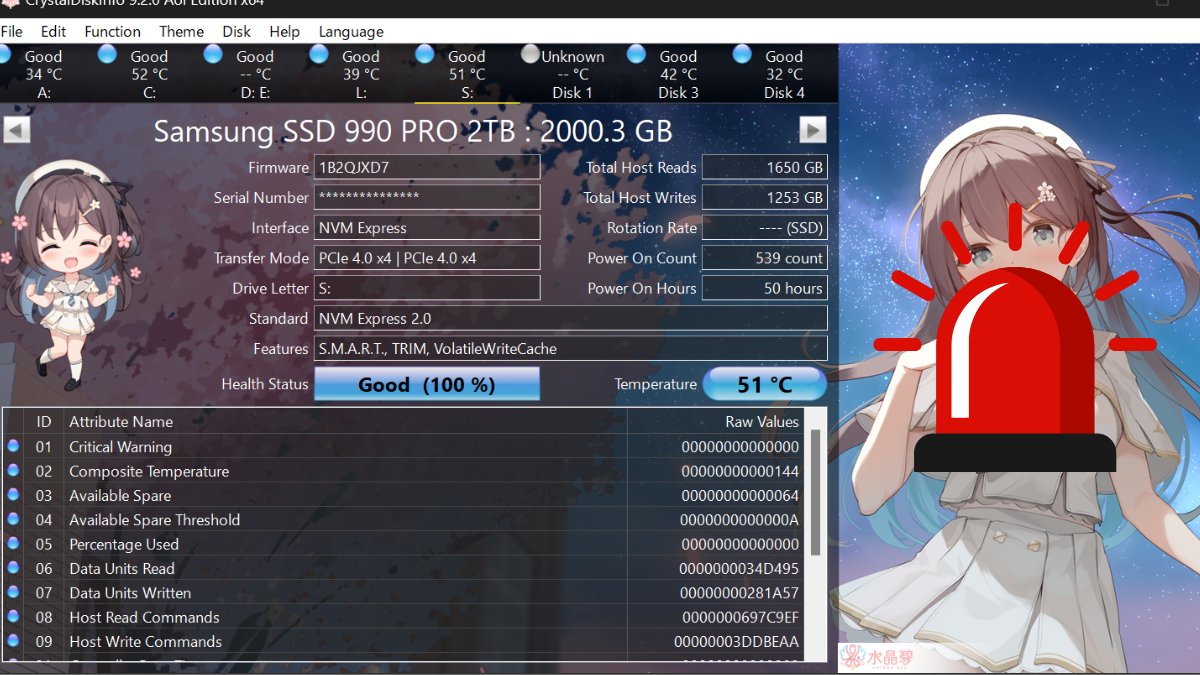
Qua bài viết này, bạn đã biết đây là công cụ theo dõi sức khỏe ổ cứng hiệu quả và dễ sử dụng. Sforum cũng đã chia sẻ CrystalDiskInfo là gì và cách CrystalDiskInfo download free để bạn áp dụng ngay. Hãy cài đặt và kiểm tra định kỳ để bảo vệ dữ liệu máy tính của mình nhé.
- Tham khảo ngay: Phần mềm, Thủ thuật máy tính, Ứng dụng/ phần mềm
Câu hỏi thường gặp
CrystalDiskInfo có tương thích với NVMe không?
Có. CrystalDiskInfo hiện tại hoàn toàn tương thích với ổ NVMe— có khả năng đọc được S.M.A.R.T, nhiệt độ và giao thức PCIe/NVMe. Điều này cũng nằm trong những cải tiến nổi bật của các phiên bản gần đây, giúp bạn thuận tiện hơn khi theo dõi SSD tốc độ cao.
CrystalDiskInfo có hỗ trợ ổ cứng gắn ngoài qua USB không?
Có hỗ trợ, nhưng chỉ đọc một số thông tin cơ bản như nhiệt độ và giao diện. Tùy vào bridge USB-to-SATA, việc đọc S.M.A.R.T có thể không đầy đủ. Tuy vậy, bạn vẫn có khả năng kiểm tra sơ bộ trạng thái ổ gắn ngoài.
Phần mềm này có thể gửi cảnh báo khi ổ cứng quá nóng không?
Có —CrystalDiskInfo sẽ hiện cảnh báo màu (vàng hoặc đỏ) nếu nhiệt độ vượt ngưỡng hoặc có lỗi S.M.A.R.T. Ngoài ra, bạn có thể thiết lập cảnh báo âm thanh trong menu Function → Advanced Feature → APM/Advanced, để nó tự đưa ra tín hiệu bạn dễ nhận biết.
CrystalDiskInfo có tiêu tốn nhiều tài nguyên máy tính không?
Hoàn toàn không. Đây là phần mềm nhẹ, không chiếm CPU/ RAM đáng kể—thường chỉ chiếm chưa đến vài chục MB bộ nhớ. Bạn hoàn toàn yên tâm mở dùng bất kỳ lúc nào mà không lo ảnh hưởng hiệu suất chung của máy.

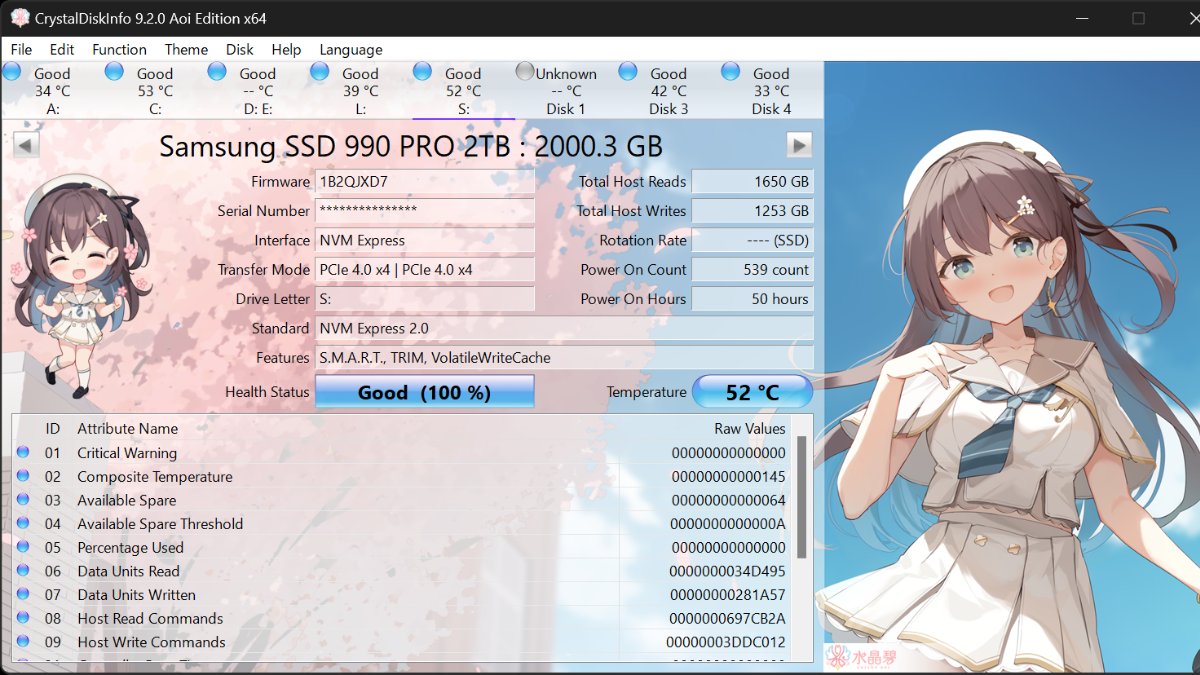






Bình luận (0)